Odhlásit se od všech skupin VKontakte
Ve společenské síti VKontakte je ve výchozím nastavení pouze jedna možnost, jak vypustit komunitu. Díky úsilí některých vývojářů je však také možné použít speciální software třetí strany, který umožňuje automatizovat proces odstraňování skupin.
Obsah
Odhlásit se od skupin VKontakte
Všimněte si, že stávající a fungující metody pro dnešek jsou rozděleny do dvou metod, z nichž každá bude podrobně zkoumána. Současně je na internetu také značný počet podvodných programů, které se za žádných okolností nedoporučují.
Důležité: po globální změně rozhraní rozhraní VC a současně s technickou komponentou webu ztratila řada populárních rozšíření význam, například, VKOpt stále nelze automaticky odstranit skupiny. Proto se doporučuje věnovat čas přesně metodám, které budou uvedeny později.
Metoda 1: Vyřazení z komunit
První a nejběžnější metoda pro uživatele je použití základních funkcí tohoto zdroje. I přes zdánlivou jednoduchost a zároveň nepohodlí může být celý proces vyřešen automatizací a bez problému odstranit desítky skupin.
Pokud upřednostňujete tuto techniku, měli byste vědět, že každá požadovaná akce by měla být provedena v ručním režimu. Takže s několika stovkami nebo dokonce tisíci skupin a komunit v odběrech budete čelit velkému problému spojenému s rychlostí dosažení cíle a nejjednodušší únavy.
Pokud je v seznamu vašich skupin a v některých případech více veřejných, je tato metoda pro vás ideální, vzhledem k jedinečné příležitosti nechat některé veřejné příspěvky na seznamu, které stále pro vás představují hodnotu.
- Otevřete web VKontakte a použijte hlavní nabídku na levé straně obrazovky a přejděte do sekce "Skupiny" .
- Dále se ujistěte, že jste na kartě "Všechny komunity" .
- Zde, v souladu s vašimi osobními zájmy, musíte provést proces odhlášení. Chcete-li to provést, přesuňte kurzor myši na ikonu "..." umístěnou na pravé straně názvu každé představené komunity.
- Mezi otevřenými položkami nabídky je třeba zvolit možnost "Odhlásit odběr" .
- Dále, bez ohledu na typ komunitu, která se má odstranit, bude čára s avatarem a název skupiny změněna barevně, symbolizující úspěšné smazání.
![Změnil náhled komunity po odhlášení v sekci skupiny na stránce VK]()
Pokud potřebujete obnovit právě odstraněnou skupinu, znovu otevřete rozbalovací nabídku "..." a vyberte možnost "Přihlásit se k odběru" .
- Při pokusu o opuštění komunity, která má status "Uzavřená skupina" , budete muset dodatečně potvrdit své úmysly pomocí tlačítka "Opustit skupinu" ve zvláštním dialogovém okně.
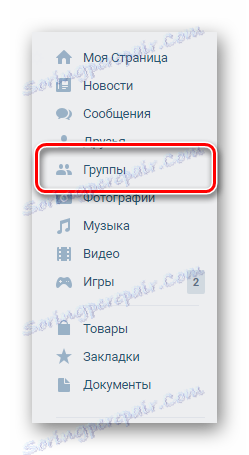
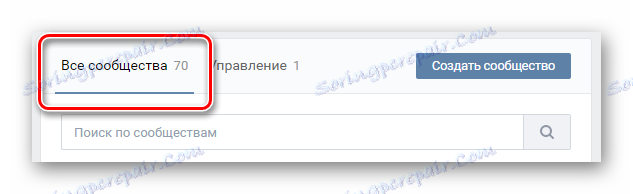

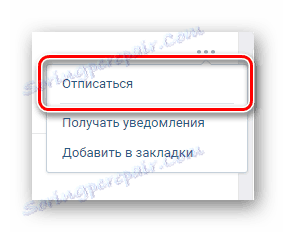
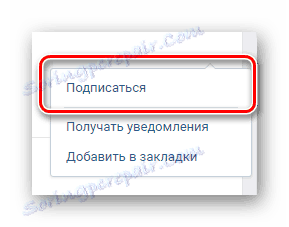
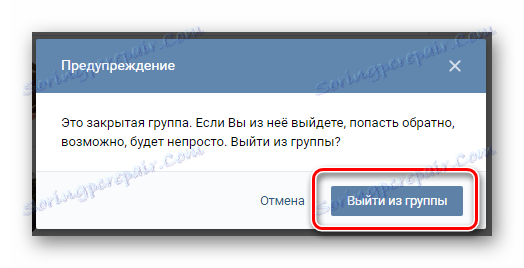
Po opuštění uzavřené skupiny se k ní vrátí stejným způsobem jako u obyčejné veřejnosti, je to nemožné!
Upozorňujeme, že je možné obnovit smazanou komunitu pouze před aktualizací stránky. V opačném případě, pokud se budete muset znovu zaregistrovat, budete muset znovu vyhledat požadovanou veřejnost prostřednictvím interního vyhledávače a potom se zaregistrovat.
Upozorňujeme, že je možné obnovit smazanou komunitu pouze před aktualizací stránky. V opačném případě, pokud se budete muset znovu zaregistrovat, budete muset znovu vyhledat požadovanou veřejnost prostřednictvím interního vyhledávače a potom se zaregistrovat.
Toto uzavírá všechna současná doporučení týkající se zrušení registrace komunit.
Metoda 2: Automatizované odhlášení ze skupin
K dnešnímu dni, na internetu, mezi všemi možnými přírůstky na webu VC existuje extrémně malý počet stabilních programů schopných splnit úkol s dokonalou přesností. Jen v počtu těchto malých doplňků prohlížeče je rozšíření nástroje Instrumentum.
Doporučuje se používat internetový prohlížeč Google Chrome poslední verze, protože to bylo pro něj v první řadě napsáno rozšíření, které bude projednáno později.
Na rozdíl od jiných doplňků je nástroj Instrumnetum zcela bezpečný a nevyžaduje, abyste poskytli své osobní registrační údaje. Navíc toto rozšíření využívá API místa VC, na které se, jak je dobře známo, uvádí řada dodatků.
Vezměte prosím na vědomí, že v průběhu používání této aplikace nebudete schopni podrobně řídit proces odstraňování komunit, v důsledku čehož bude celý obsah oddílu "Skupiny" odstraněn.
Tento doplněk, kromě masového odstraňování komunit, může být použit k provádění několika různých operací, odeberte všechny přátele z VC .
V rámci tohoto článku se na příkladu webového prohlížeče Google Chrome zobrazují všechny akce související s globálním zrušením odběru z komunit.
- Přejděte na hlavní stránku Internetového obchodu Chrome , pomocí příslušného odkazu a do vyhledávacího pruhu zadejte název požadovaného doplňku prohlížeče -
Instrumentum. - Mezi zobrazené výsledky vyhledávání na webu vyberte požadované rozšíření a klikněte na tlačítko "Instalovat" oproti řádku názvu.
- Potvrďte instalaci tohoto rozšíření pomocí zvláštního kontextového okna v prohlížeči Google Chrome klepnutím na tlačítko "Instalovat rozšíření" .
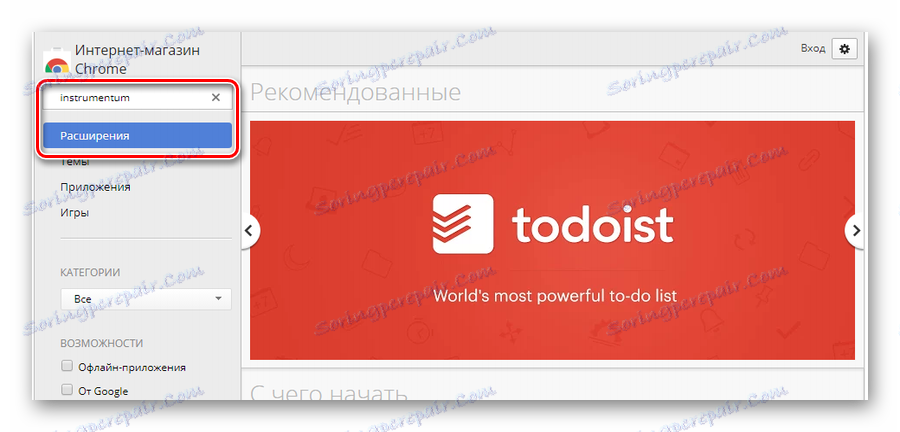
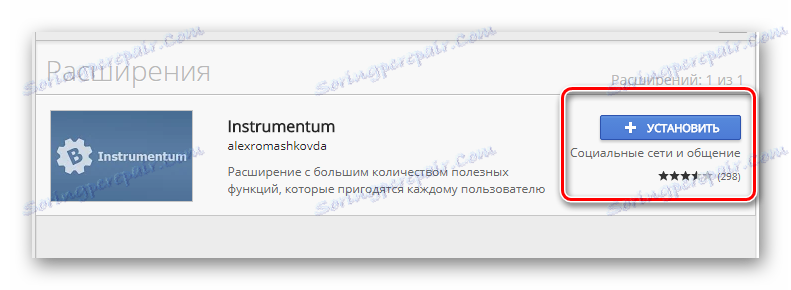

Po sérii akcí můžete přejít přímo na použití tohoto rozšíření.
- Na panelu rozšíření Google Chrome umístěném v pravém horním rohu okna klikněte na novou ikonu nainstalovaného rozšíření nástroje Instrumentum.
- V okně, které se zobrazí, klikněte na tlačítko "Autorizovat přes VKontakte" .
- V případě potřeby zadejte osobní registrační údaje, pokud jste nebyli dříve autorizováni na webu VC z použitého internetového prohlížeče.
- V další fázi autorizace klikněte na tlačítko "Povolit" , takže aplikace může používat všechny své funkce s ohledem na váš osobní profil.
- Klepnutím na ikonu rozšíření v příslušném panelu v prohlížeči Google Chrome otevřete hlavní nabídku doplňku.
- Klikněte na řádek "Moje stránka" a přejděte do otevřené sekce dolů a vyhledejte blok "Seznam komunity" .
- Kliknutím na odkaz "Čistění seznamu komunit" spustíte proces hromadného odhlasování všech veřejností umístěných v sekci "Skupiny" na vaší osobní stránce.
- V dalším kroku budete požádáni, abyste zanechali předplatné komunitám, ve kterých zaujímáte důležitou pozici - nechte zaškrtnout nebo ne, rozhodnete se pouze. Poté klikněte na tlačítko "Vymazat seznam komunity" pro spuštění odstranění.
- Počkejte na konec odstranění, jehož doba se může lišit a závisí na počtu komunit, které jste kdysi přihlásili k odběru.
- Vraťte se na stránku sociálních sítí VKontakte a přejděte do sekce "Skupiny" v hlavní nabídce a ujistěte se, že úspěšné odhlášení všech komunit, s výjimkou obzvláště důležitých a osobních.
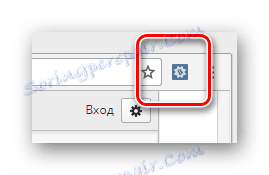
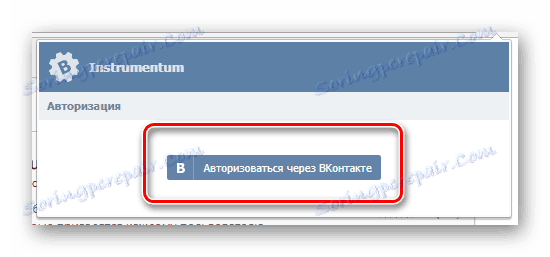
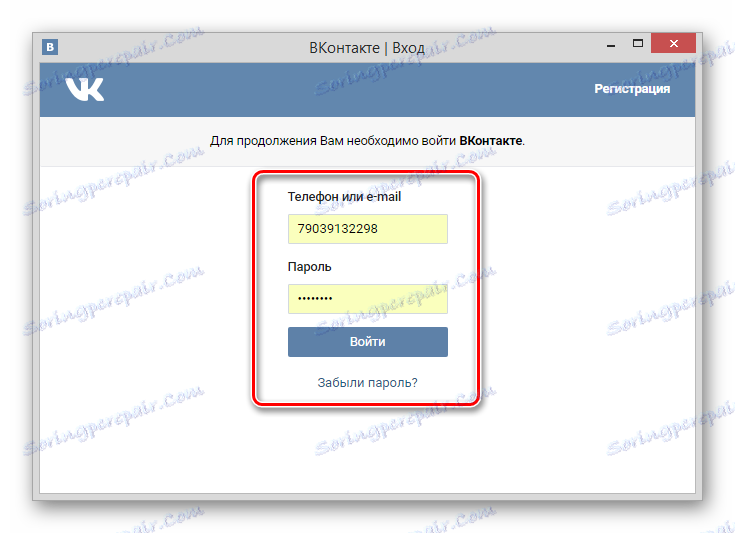
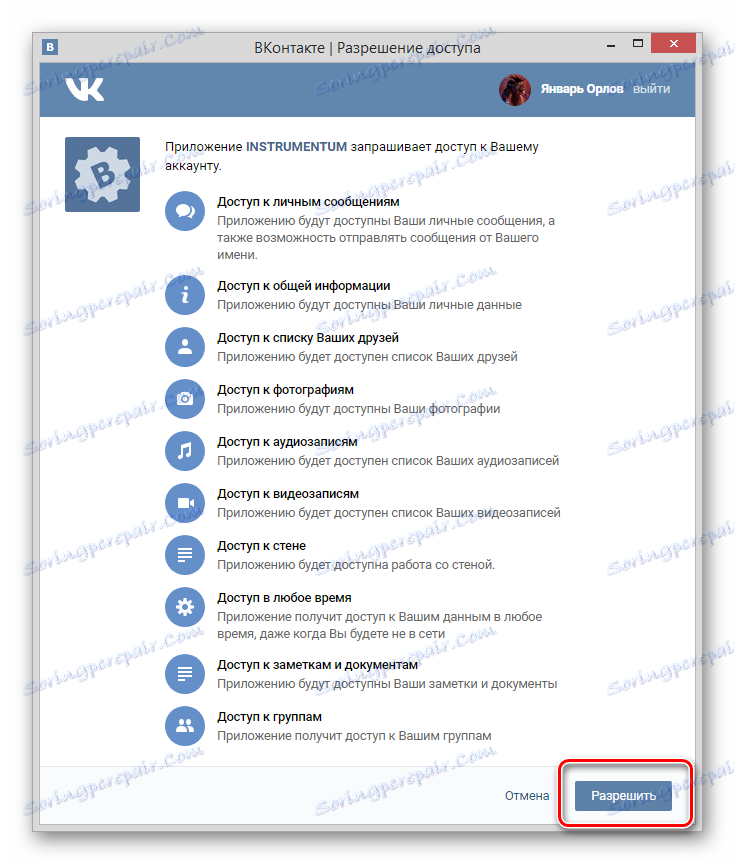
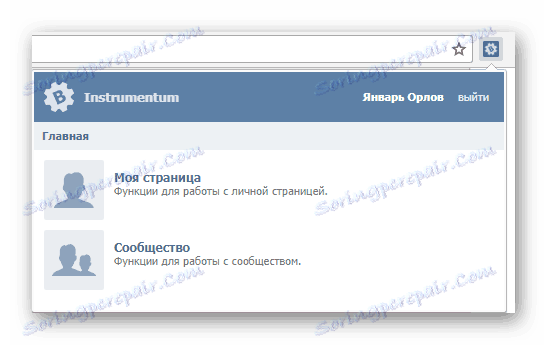

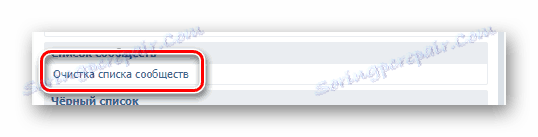
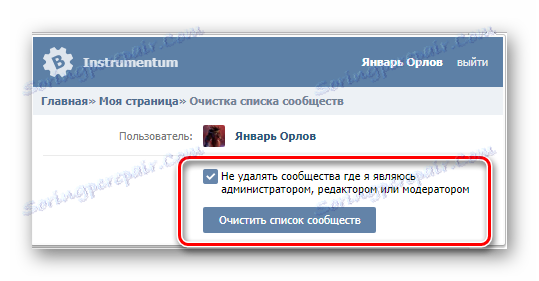
Zastavte proces odinstalace!

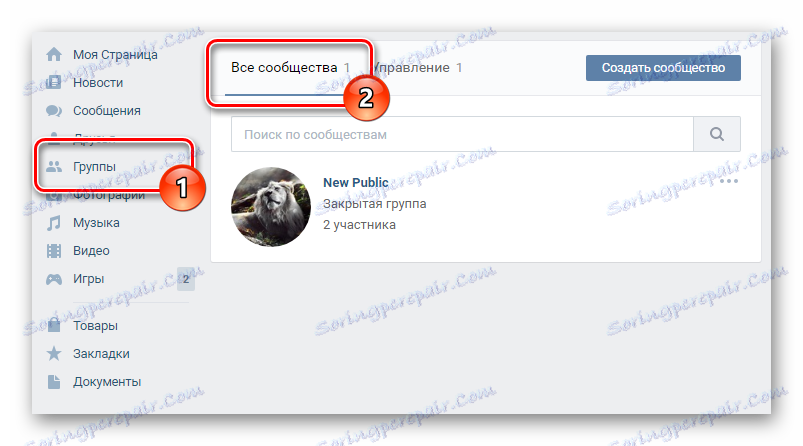
To je celý proces masového odstranění společenství lze považovat za dokončenou. Hodně štěstí!

